2 måder at overføre musik fra bærbar til iPhone/iPad/iPod
Hvis du er en musikelsker, så skal du være interesseret i at vide det hvordan man overfører sange fra bærbar til iPhone, såsom iPhone 12/12 Pro(Max)/12 Mini. Det er trods alt vigtigt at have vores yndlingssange ved hånden på vores iOS-enheder, så vi kan lytte til dem når som helst. For at lære, hvordan du overfører sange fra bærbar computer til iPhone, kan du enten bruge iTunes eller ethvert tredjepartsværktøj. Mange brugere har svært ved at forstå, hvordan man overfører musik fra iPhone til bærbar computer og omvendt via iTunes. Bare rolig – vi har dig dækket. Denne guide viser dig, hvordan du overfører musik fra bærbar til iPad eller iPhone med og uden iTunes.
Del 1: Sådan overføres musik fra bærbar computer til iPhone uden iTunes[iPhone 12 understøttet]
Hvis du leder efter en problemfri og lynhurtig måde at lære at overføre musik fra bærbar til iPhone, så prøv DrFoneTool – Phone Manager (iOS). Det er en komplet telefonadministrationsløsning, der giver dig mulighed for at importere, eksportere og udføre forskellige slags opgaver på din iOS-enhed. Applikationen er tilgængelig til både Mac og Windows og er fuldt ud kompatibel med alle iOS-versioner (inklusive iOS 15). Her er nogle af dens fantastiske funktioner.

DrFoneTool – Phone Manager (iOS)
Overfør MP3 til iPhone/iPad/iPod uden iTunes
- Overfør din musik, fotos, videoer, kontakter, SMS, apps osv. med et enkelt klik.
- Sikkerhedskopier dine iPhone/iPad/iPod-data til computeren og gendan dem for at undgå tab af data.
- Flyt musik, kontakter, videoer, beskeder osv. fra den gamle telefon til en ny.
- Importer eller eksporter filer mellem telefon og computer.
- Omorganiser og administrer dit iTunes-bibliotek uden at bruge iTunes.
- Fuldt kompatibel med nyeste iOS-versioner (iOS 15) og iPod.
3981454 folk har downloadet det
Brug af DrFoneTool – Phone Manager (iOS) giver dig mulighed for at overføre sange fra bærbar computer til iPhone uden nogen tekniske erfaringer. Alt du skal gøre er at følge en simpel klikproces for at styre alt under ét tag. Følg disse trin for at lære, hvordan du overfører musik fra bærbar computer til iPad eller iPhone:
Trin 1. Start DrFoneTool – Phone Manager (iOS), efter du har installeret det på din Mac eller Windows-pc, og vælg derefter ‘Phone Manager’.

Trin 2. Tilslut din iOS-enhed (iPhone, iPad eller iPod Touch) til systemet med USB-kabel, og lad din enhed registrere det automatisk. Du får en grænseflade som denne med alle de genveje, der er angivet.

Trin 3. I stedet for at vælge en funktion på hjemmet, skal du gå til fanen ‘Musik’. Dette vil have en kategoriseret visning af alle musikfiler, der er gemt på din enhed. Du kan skifte mellem disse kategorier (som musik, ringetoner, podcasts og iTunes) fra venstre panel.

Trin 4. Klik nu på Import-ikonet på værktøjslinjen for at tilføje musik fra app til iPhone. Dette giver dig mulighed for at tilføje filer eller tilføje en hel mappe. Vælg den, der passer til dine krav.

Trin 5. Et nyt browser pop-up vindue vil blive lanceret. Herfra kan du gå til det sted, hvor dine musikfiler er gemt, og importere udvalgte filer eller en hel mappe.

Det er det! På denne enkle måde kan du lære, hvordan du overfører musik fra bærbar computer til iPhone. Når overførslen er fuldført, kan du fjerne din iOS-enhed sikkert og nyde dine yndlingssange på farten.
Derudover er du også i stand til at overføre musik fra iPhone til bærbar computer med denne app. For at gøre dette skal du vælge lydfilerne og klikke på eksportikonet for at overføre. Dette giver dig mulighed for at eksportere de valgte filer til pc eller iTunes.

Del 2: Sådan overføres musik fra bærbar computer til iPhone med iTunes[iPhone 12 understøttet]
Masser af iOS-brugere tager hjælp fra iTunes til at administrere deres enheder. Du kan dog ikke direkte importere eller eksportere dine datafiler (som DrFoneTool) i iTunes. Det giver en lidt kompliceret løsning til at lære at overføre musik fra bærbar til iPhone/iPad/iPod. Den bedste måde at gøre dette på er ved at synkronisere din iPhone med iTunes. På denne måde kan iTunes-musik fra din bærbare computer overføres til din iOS-enhed. Følg trinene for at vide, hvordan du overfører sange fra bærbar computer til iPhone ved hjælp af iTunes:
Trin 1. Tilslut din iPhone til din computer med et USB-kabel. Start derefter iTunes.
Trin 2. Sørg for, at den musik, du vil tilføje, allerede er der i iTunes. Hvis ikke, så gå til dens Fil > Tilføj fil til bibliotek (eller Tilføj mappe til bibliotek).

Trin 3. Dette åbner et nyt browservindue, hvorfra du kan åbne musikken efter eget valg.
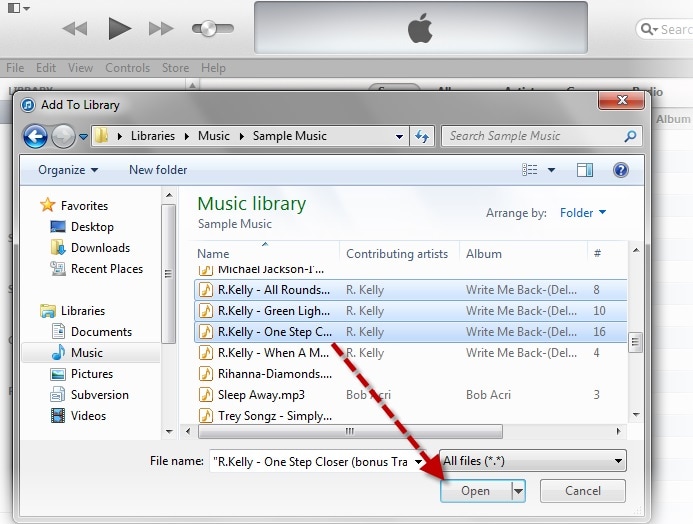
Trin 4. Når dine valgte sange er føjet til iTunes-biblioteket, kan du også overføre dem til din iOS-enhed. For at gøre dette skal du vælge din iPhone (eller iPad) fra enhedsikonet og gå til fanen ‘Musik’ fra venstre panel.
Trin 5. Slå muligheden for ‘Synkroniser musik’ til. Dette vil yderligere give forskellige muligheder for at synkronisere hele biblioteket, udvalgte albums, kunstnere, genrer osv.

Trin 6. Klik på knappen ‘Anvend’, når du har valgt nogle filer, og vent et øjeblik, da iTunes vil synkronisere din musik med din iOS-enhed.
Som du kan se, er det ret nemt at lære at overføre musik fra bærbar til iPad eller iPhone. Med DrFoneTool – Phone Manager (iOS) kan du nemt flytte dine datafiler mellem din pc/Mac og iOS-enhed. Det er en ideel løsning til at administrere, importere og eksportere dine fotos, videoer, beskeder, lydbånd og andre former for datafiler. Med en brugervenlig grænseflade kommer den med tonsvis af funktioner, der vil gøre din iOS-oplevelse problemfri. Nu når du ved, hvordan du overfører musik fra bærbar computer til iPhone, er du velkommen til at sprede denne guide til dine venner!
Seneste Artikler